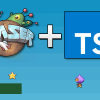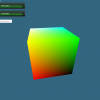Здравствуйте. Меня зовут Дархан и я закончил 3 курс в Алматинском Университете Энергетики и Связи по специальности «Информационные Системы». И где-то месяц назад мой друг и одногруппник сказал мне что видел одну вакансию на hh.kz где одна IT компания приглашает юниоров. Но чтобы попасть туда надо решить некоторые задачи. Одна из задач была такая
У вас есть матрица NxN причем N>10. Матрица представляет собой лабиринт. Проход закодирован null или 0, стена 1. Реализуйте алгоритм выхода из точки А в точку B.
И это задача мне показалось очень интересной. Я начал искать что-то подобное в сети и наткнулся на вот эти посты раз два три где описывается как реализовывается движение персонажа по карте. Советую почитать. Но я решил пойти дальше и дать танку интеллект. Мой танк старается делать как можно меньше шагов для достижения место назначения.
.jpg)
Логику будем реализовывать на JavaScript а рисование на HTML+CSS. Код состоит из двух основных частей. Первая отвечает за карту, а вторая за танки. Я не русский и не живу в России, поэтому если предложения плохо составлены извините меня.
Ну, поехали
У нас будет три файла: index.html, style.css, main.js. На странице есть два блока: левая — навигация и правая — карта. Все действия происходят внутри тега <div id=’map’ > <div>.
Код карты
Перед тем как приступить сделаем некоторые функции более короткими:
function get(d){ // возвращает HTML элемент по id или сам объект
if(typeof d == 'string') return document.getElementById(d);
else return d;
}
function cssl(d, par, val){ // устанавливает CSS стиль
eval("get(" + d + ").style." + par + " = '" + val + "';");
}
function remove(d) { // удаляет заданный HTML тег
get(d).parentNode.removeChild(get(d));
}
Карта
Так как карта у нас будет одна на всех мы не будем создавать класс для него а просто создадим сам объект с свойствами и методами. Создадим объект карты map:
var map = {
cell: [[0,1,0,0,0,0,1,0,0,0,1,0,1,0,0,1,0,0,1,0,0,1,0],[0,1,0,1,1,0,1,0,0,0,1,0,1,0,1,1,0,0,1,0,0,1,0],[0,1,0,0,0,0,1,0,0,0,1,0,1,0,0,1,0,0,1,0,0,0,0],[0,1,0,0,0,0,1,1,1,1,1,0,0,0,0,1,0,0,1,0,1,1,0],[0,1,0,1,1,0,0,0,0,0,0,0,1,0,1,0,0,0,1,0,0,0,0],[0,1,0,0,0,0,0,1,0,0,0,0,1,0,0,1,0,0,1,0,1,1,1],[0,1,0,0,1,0,0,1,0,0,0,0,1,0,0,0,0,0,1,0,0,0,0],[0,1,0,0,0,0,0,1,0,1,0,0,1,0,1,0,0,0,1,0,1,0,0],[0,1,0,0,1,0,0,1,0,1,0,0,1,0,1,0,0,0,1,0,1,0,0],[0,1,0,0,0,0,0,1,0,1,0,0,1,0,1,0,0,0,1,0,1,0,0],[0,0,0,0,1,0,0,1,0,0,0,0,1,0,0,0,0,0,1,0,0,1,0],[0,1,0,0,1,0,0,1,0,0,0,0,1,0,0,0,0,0,0,0,0,1,0],[0,1,0,0,0,0,0,0,0,1,0,0,1,0,0,1,1,0,1,0,0,1,0],[0,1,0,0,1,0,0,1,0,1,0,0,0,0,0,1,0,0,0,0,0,0,0],[0,1,0,0,1,0,0,1,0,1,0,0,1,0,0,0,0,0,0,0,0,0,0],[0,1,0,0,1,0,0,1,0,1,1,0,1,0,0,1,0,0,0,1,0,1,1],[0,1,0,1,1,1,0,1,0,0,1,0,1,0,0,1,0,0,0,0,0,0,0],[0,1,0,0,0,0,0,1,0,0,0,0,1,0,0,0,1,0,0,1,0,0,0],[0,0,0,0,0,0,0,0,0,0,0,0,1,0,0,1,0,1,0,1,0,1,1],[0,1,0,0,1,0,1,1,1,1,0,0,1,0,0,0,0,0,0,0,0,0,0],[0,0,0,0,1,0,0,0,0,1,0,1,1,1,1,1,1,1,0,1,1,1,0],[0,1,0,0,0,0,0,0,0,1,0,0,0,0,0,0,1,0,0,0,0,1,0],[0,0,0,0,1,0,0,1,0,1,0,0,0,1,0,0,0,0,0,1,1,0,0]], // это значения плиток карты. 0 – пусто, 1 – стена
size: 23, // Размер карты в клетках,
curY: false, // это номер клетки по оси Y, При клике на карте вычисляется координаты мыши на карте и номер клетки по оси Y. Нужен для обращения к массиву map.cell
curX: false, // такой же но по оси X
changing: true, // если это свойство равно true то можно изменять карту вставляя или удаляя стены
unitsCol: 0, // количесство элементов на карте (стены и танки)
selectedUnit: 0, // id выделенного элемента. Можно по нему указывать танкам новые цели
units: new Array(), // массив который хранит все элементы карты (стены и карты)
newUnit: false, // если это свойство равно true то при клике на пустое место вставляется новый танк
cellSize: 30, // размер клетки в пикселях. Можно было бы задать в ручную, но я хочу в будущем сделать размеры по больше
Метод init() – рисует на карте стены опираясь на значения массива map.cell, 0 — пусто, 1 – стена. Метод проходит в цикле по массиву map.cell, если значение клетки равно 1 то устанавливает значения свойств map.curY, map.curX на координаты этой клетки и вызывает метод map.createWall() – который рисует на странице стену.
init: function(){ // метод рисует на карте стены опираясь на значения массива map.cell, 0 - пусто, 1 - стена
remove('startButton'); // удаляем кнопку запуска игры
cssl('saveMap', 'display', 'block'); // показывает кнопки управления
for(var i=0; i< this.size; i++) // по оси Y
{
for(var j = 0; j < this.size; j++) // по оси X
{
if(map.cell[i][j] == 1) // если это стена
{
map.curX = j; // захват номера клетки по оси Х
map.curY = i; // захват номера клетки по оси У
map.createWall(); // рисуем стену
}
}
}
},
Метод map.createWall – рисует стену на странице просто вставляя тег с нужным margin и id (который формируется так: wall_номер_стены в массиве map.units). После вставки стены он ещё и увеличивает значение количества элементов карты map.unitsCol. В будущем хочу сделать так чтобы вид стены зависел от его соседей. Например, если это стена угловая то она должна рисовать угловую стену а не простую
createWall: function(){
map.unitsCol++; // увеличиваем количество элементов карты
map.cell[map.curY][map.curX] = 1; // указываем в массиве карты что здесь теперь стена. Это строка бесполезна при вызове через <b> map.init() </b>. Но нужно при вставке новой стены самим пользователем.
get('map').innerHTML+= "<div class='walls' id='wall_" + map.unitsCol + "' onclick='map.deleteWall(" + map.unitsCol + ", " + map.curY + ", " + map.curX + ");'><img src='image/wall.png' /> </div>"; // вставка HTML тега с картинкой стены
cssl(('wall_' + map.unitsCol), 'margin', (map.curY * map.cellSize) + 'px ' + (map.curX * map.cellSize) + 'px'); // установка позиции
},
Если вы заметили, в тег мы добавили обработчик onclick = ‘map.deleteWall()’. Т.е. при редактировании карты клик по стене удаляет эту стену из карты.
Метод Map.deleteWall() – удаляет стену на карте. Он принимает три аргумента:
id – id элемента в массиве map.units
y – номер клетки по оси Y
x – номер клетки по оси X
После удаления метод останавливает всплытие события клика чтобы клик не сработал на карте.
deleteWall: function(id, y, x){
if(map.changing) // если редактирование карты включено
{
map.cell[y][x] = 0; // ставим пусто в массиве карты
remove('wall_' + id); // удаляем тег
event.stopPropagation(); // останавливаем всплытие
}
},
Метод map.setCurrentCell() – при клике на карте преобразует координаты мыши в пикселях на клеточные. Т.е. устанавливает свойство map.curY и map.curX. При клике на стену или танк объект Event ссылается на этот тег а не на тег карты. Я не профи в JavaScript, поэтому не смог решить эту задачу более компактно. Да и не было желания гуглить так как я был занят идеей реализации ИИ танка.
setCurrenCell: function(e){
if(e.target == get('map')) // если кликнули на пустое место, т.е. на саму карту а не на его дочерные элементы
{
map.curX = ((e.offsetX - (e.offsetX % map.cellSize))/map.cellSize); // преобразуем координаты в пикселях на клеточные по оси Х
map.curY = ((e.offsetY - (e.offsetY % map.cellSize))/map.cellSize); // преобразуем координаты в пикселях на клеточные по оси Y
}
else // если кликнули дочерным элементам тега (тег стен и танков)
{
var x = e.target.parentNode.offsetLeft + e.offsetX;
var y = e.target.parentNode.offsetTop + e.offsetY; // ссылаемся на родитель картинки, потому что теги у нас лежат так <div><img/></div>. Т.е. кликнутые элемент тег <img/>
map.curX = ((x - (x % map.cellSize))/map.cellSize); // преобразуем координаты в пикселях на клеточные по оси Х
map.curY = ((y - (y % map.cellSize))/map.cellSize); // преобразуем координаты в пикселях на клеточные по оси Y
}
},
Метод map.changeMap() – устанавливает свойство map.changing в true что означает карта изменяется. Т.е. при клике на карте вставляется или удаляется стена
changeMap: function(){
map.changing = true;
cssl('saveMap', 'display', 'block');
cssl('changeMap', 'display', 'none');
},
После того как изменения внесены нужно сохранить карту. За это отвечает метод – map.saveMap
saveMap: function(){
map.changing = false; // останавливаем редактирование
cssl('saveMap', 'display', 'none'); // кнопка навигации
cssl('changeMap', 'display', 'block'); // // кнопка навигации
},
-2.jpg)
Вот мы подошли к главному методу роутеру – map.run(). Этот метод срабатывает при клике на область карты.
Если на данный момент карта редактируется (map.changing = true) и кликнутая клетка пуста, то запускает метод вставки новой стены. Если кликнута стена этот метод не сработает, потому что метод map.deleteWall() останавливает всплытие события клика на родительский тег. В коде мы все ровно проверяем пуста ли кликнутая клетка, так как клик может быть сделан по танку.
А если редактирование карты отключена, то переходим к танкам. С танками у нас могут быть три случая:
- нажата кнопка и никакой танк на карте не выбран
- танк выбран
- ничего не выбрано и сделан простой клик
Разберем первый случай. Ничего на карте не выбрано и нажата кнопка «Добавить танк». Значит нам нужно создать новый элемент карты, зарегистрировать его по адресу map.curY, map.curX в массиве карты map.cell, нарисовать его на странице вызвав метод map.setTank();. Значения массива map.cell могут содержать 0-пусто, 1-стена или id танка в глобальном массиве карты для хранения списка элементов карты map.units.
-3.jpg)
Во втором случае мы должны установить танку место куда он должен пойти вызвав метод танка map.units[map.selectedUnit].setDestination();. Здесь мы ссылаемся на танк через глобальный массив map.units.
-4.jpg)
А в третьем случае ничего не делаем.
А теперь посмотрим на всё это в коде:
run: function(e){
map.setCurrenCell(event); // устанавливаем фокус на это клетку
if(map.changing == true) // если карта изменяется
{
if(map.cell[map.curY][map.curX] == 0) // проверяем пуста ли клетка
{
map.createWall(); // если да, то вставляем новую стену
}
}
else // иначе переходим к методом связанные с танками
{
if(map.selectedUnit == 0 && map.newUnit == true ) // если нажата кнопка «Добавить танк» и ничего на карте не выбрано
{
map.setTank(); // то создаём новый танк
}
else if(map.selectedUnit > 1) // а если танк уже создан и ему нужно указать место прибытия
{
if(map.cell[map.curY][map.curX] == 0) // если клетка пуста
{
map.units[map.selectedUnit].setDestination(); // устанавливаем место прибытия
map.newUnit = false; // и говорим карте что танк уже установлен
}
}
}
},
Последний метод карты это выше упомянутый метод – map.setTank(). Здесь всё просто, увеличиваем количество элементов карты на один, создаем новый танк с помощью функции конструктора newTank() и устанавливаем фокус карты на этот танк.
setTank: function(){
if(map.cell[map.curY][map.curX] == 0) // если клетка пуста
{
map.unitsCol++; // увеличиваем количество элементов карты на один
map.units[map.unitsCol] = new newTank(map.unitsCol); // создаем новый танк
map.selectedUnit = map.unitsCol; // устанавливаем фокус карты на этот танк
}
}
} Вроде все про карту. Пост получился не такой короткий, но это только малая часть приложения. В следующей статье я разберу ИИ танка и там очень много кода, поэтому для него нужен отдельный пост.
Как все работает можно посмотреть здесь. Продолжение будет через несколько дней. Спасибо за внимание.
Автор: docxplusgmoon